
参考にしたもの
こちらの記事を参考にサイコロを作ってみました。

【Blender】サイコロを作る方法
Blenderにて「サイコロ」っぽいオブジェクト(こういうの↑)を作る方法・手順についてのメモ。作る手順文字でダラダラ説明しても分かりづらいと思いますので、簡単な動画(約1分)を作りました。大体の流れは以下の動画を参考にして下さい。このペー
サイコロの作成

立方体を追加して、Tabキーを押して[編集モード]にし、Ctrl+Bキーでベベルを行う。

Ctrl+Rで面が9分割になるようにループカットをする。

サイコロの目を面選択で選択したら、Iキーを押して面の差し込みを行う。
この時に、6の面は1個ずつ面の差し込みをする。
差し込みが終わったら、面を選択してAlt+Eキーで個々の面で押し出しを行う。
モデファイアプロパティ

オブジェクトモードにし、モデファイアで「サブディビジョンサーフェス」を追加する

設定は、レンダー:3 ビューポート:4にしました。
マテリアルを追加
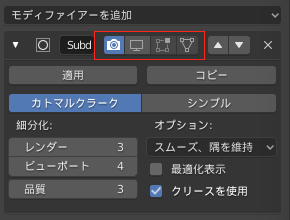
マテリアルを追加するときは、「リアルタイム」「編集モード」を非表示にするとやりやすいです。

最初にサイコロ全体をマテリアル追加で白くしてからマス目の色を塗っていきます。

サイコロの目に色をつけるには、先に正方形の面を選択してから、Ctrl++キーを1回押すことで画像のように5面選択することができます。
マテリアルの設定では、粗さの値を小さくすることで、ツヤを出しました。
これでサイコロの完成です。


コメント